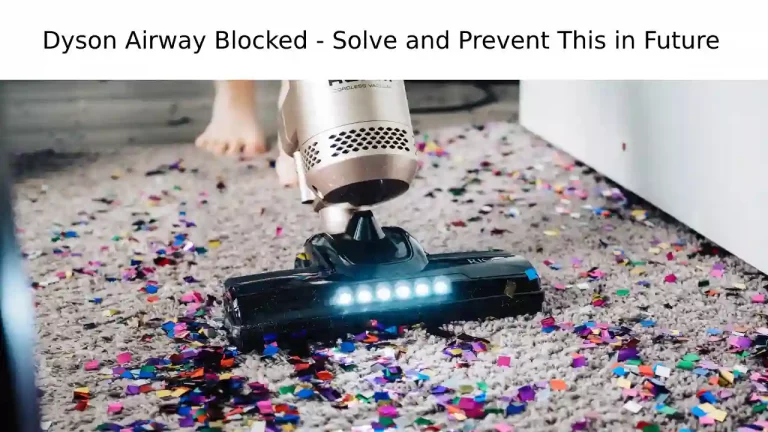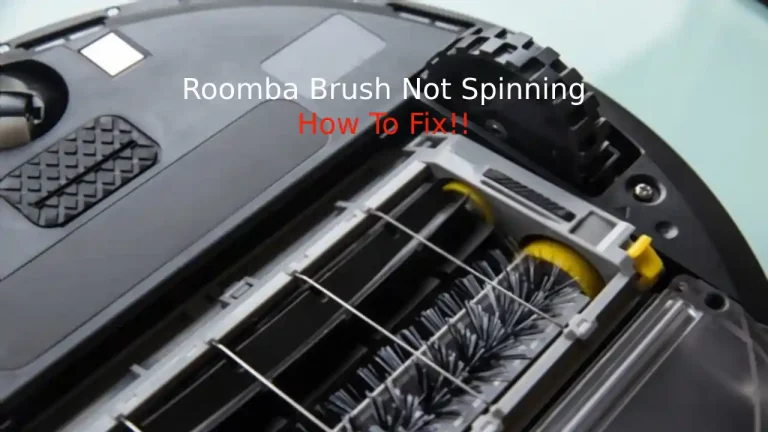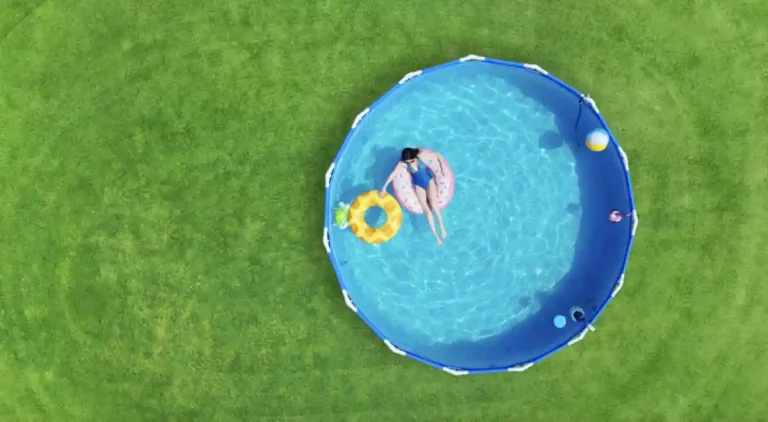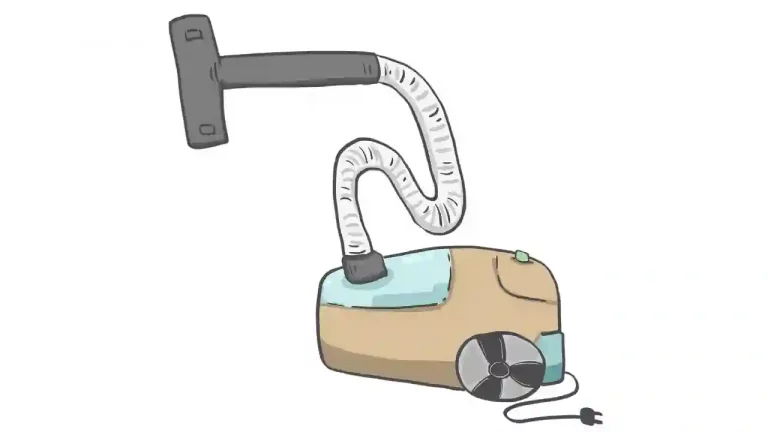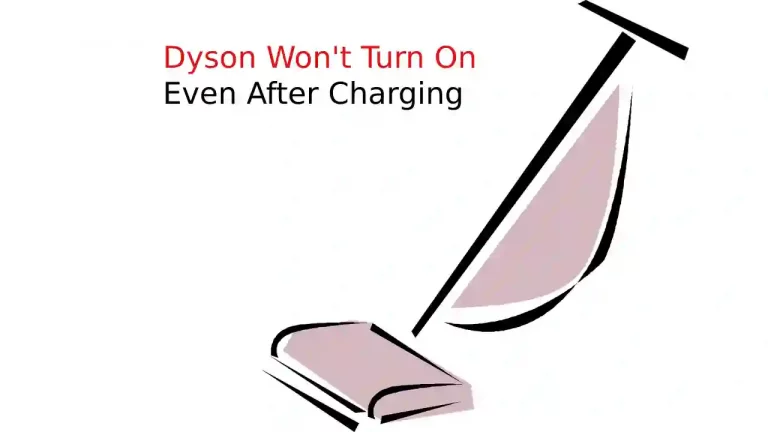Bien que Roomba n'ait pas été le premier robot aspirateur sur la scène, il était et est toujours le plus réussi. Roomba a parcouru un long chemin depuis sa première sortie en septembre 2002 et l'une de ses innovations les plus intéressantes est l'Imprint Smart Maps. Cependant, quand cela ne fonctionne pas, cela ne semble pas du tout être une innovation.
Pour résoudre les problèmes avec le logiciel de cartographie de votre Roomba, vous devrez vous frayer un chemin à travers un processus d'essais et d'erreurs ainsi qu'un processus d'élimination. Il y a plusieurs étapes à franchir mais le plus souvent, c'est une solution très simple.
Étant donné que les aspirateurs Roomba dépendent largement du système de cartographie pour se déplacer dans votre maison, il est important qu'il fonctionne correctement, ce qui inclut votre capacité à regarder la cartographie sur votre Android or iOS, Application iRobot.
Comment dépanner votre carte Roomba ?
C'est ce qu'on appelle le Clean Map Report et c'est une fonctionnalité qui vous montre une carte de l'endroit où votre Roomba a été nettoyé tout au long de la journée, avec les itinéraires qu'il a utilisés, les modèles et tout.
Le Roomba est un matériel et un logiciel assez sophistiqués, cependant, il dépend entièrement d'Internet et de sa capacité à se recharger. Tirer l'application iRobot et l'erreur "Carte Roomba non disponible" est susceptible de vous irriter un peu, surtout compte tenu du coût d'un Roomba.
4 façons de réparer la carte Roomba non disponible
Vous vous attendez à ce qu'il fasse ce pour quoi il est annoncé. Le problème est que ce n'est pas toujours la faute du Roomba, et voici quelques éléments que vous devriez vérifier avant de blâmer votre Roomba et de le transformer en ballon de football.
- La fonction de carte n'est peut-être pas activée
- Votre Roomba n'a peut-être pas été connecté à Internet
- Le logiciel de votre Roomba a besoin d'une mise à jour
- Vous devez réinitialiser votre Roomba
1. La fonction de cartographie peut ne pas être activée
Si vous souhaitez que votre Roomba cartographie son nouvel environnement au fur et à mesure de son activité d'aspiration, vous devez vous assurer que la fonction de cartographie est activée pour commencer. Ce n'est pas une fonctionnalité automatisée et elle peut ou non être activée par défaut.
Si vous recevez le message d'erreur et que vous ne parvenez pas à voir le travail de cartographie de votre Roomba, il se peut que vous deviez simplement l'activer.
- Ouvrez votre application iRobot
- Localiser et sélectionner Paramètres au bas de l'écran
- Sélectionnez Confidentialité de la carte sur l'écran suivant
- Activez la Fonction de cartographie
Vous constaterez peut-être que la fonction de cartographie est déjà activée et si tel est le cas, désactivez-la et réactivez-la pour faire bonne mesure, mais ce n'est probablement pas là que réside le problème.
2. Erreur de connexion Internet
Vous ne pouvez pas toujours contrôler quand vous n'avez pas de connexion Internet. Certains FAI (fournisseurs d'accès Internet) sont plus fiables que d'autres et grâce aux monopolisations miniatures à travers le pays, votre région n'a peut-être qu'un seul choix de FAI.
Vous pouvez vérifier si votre Roomba est actuellement connecté à Internet, mais il est possible qu'Internet se soit éteint peu de temps après que le Roomba ait quitté sa station d'accueil.
- Ouvrez le Accueil de votre application iRobot
- En bas, sélectionnez Paramètres
- Sélectionnez Paramètres WiFi
- Sélectionnez Détails du Wi-Fi du robot
L'écran suivant contiendra des informations sur l'état Internet actuel de votre Roomba. Si tout est vert et prêt à fonctionner, votre seule autre option, en termes de pannes d'Internet, est de contacter votre FAI et de voir s'il peut vous dire s'il y a eu des pannes tout au long de la journée.
Lors de la configuration initiale de votre Roomba, vous devrez entrer un programme ou une routine à suivre. Ainsi, selon ce que votre FAI a à vous dire, vous saurez s'il y a eu une panne d'Internet pendant la période où votre Roomba était censé être actif.
3. Mettez à jour le logiciel de votre Roomba
Cela devrait être fait automatiquement et uniquement lorsque votre Roomba est connecté. Contrairement à un smartphone, où vous devez autoriser le téléchargement et l'installation de mises à jour, le Roomba est conçu pour recevoir des mises à jour OTA (Over The Air) qui sont reçues, téléchargées et installées sur place.
Pour une raison quelconque, l'absorption est parfois un peu lente et le micrologiciel est obsolète. Pour être sûr, d'une manière ou d'une autre, vous devrez vérifier votre firmware actuel et le faire correspondre au micrologiciel répertorié sur le site Web de Roomba.
- Ouvrez votre application iRobot et sélectionnez Plus
- Sélectionnez Paramètres
- Sélectionnez Description
Notez votre micrologiciel actuel, accédez au lien ci-dessus, sélectionnez le Roomba que vous possédez et faites correspondre ce que vous avez noté à la version actuelle du micrologiciel que Roomba a publiée. S'ils correspondent, ce n'est pas un problème. S'ils ne correspondent pas, vous devrez réinitialiser votre Roomba.
4. Réinitialiser votre Roomba
La réinitialisation de votre Roomba lancera une mise à niveau du micrologiciel si elle est due et elle éliminera également tous les autres problèmes logiciels qui se produisent et dont vous souhaitez vous débarrasser. Tout comme vous réinitialiseriez votre smartphone s'il vous pose des problèmes, ce raisonnement s'applique également ici.
Pour la plupart des séries de Roombas, il s'agit d'un processus assez simple, pour d'autres, vous devrez retirer du matériel pour le réinitialiser.
- Roomba séries S et I : maintenez enfoncé le bouton "Clean" pendant 20 secondes.
- Série Roomba J : Maintenez le bouton "Clean" enfoncé pendant 10 secondes.
- Roomba séries E, 500 et 600 : Retirez le bac et localisez le bouton vert sur le dessous. Maintenez le bouton enfoncé pendant 20 secondes.
- Autres Roombas sans bouton vert : Maintenez enfoncés les boutons « Spot » et « Clean » pendant 20 secondes.
L'une des méthodes ci-dessus redémarrera efficacement votre Roomba et forcera la mise à jour du micrologiciel, en espérant résoudre votre problème de cartographie.
Réflexions finales
L'un des conseils de dépannage ci-dessus devrait réparer votre Roomba et vous permettre d'afficher la fonction de cartographie. Cependant, si rien de ce qui précède ne fonctionne, il est temps de contacter le support client de Roomba. Tu peux contactez le service client ici.
Votre Roomba est couvert par une garantie d'un an contre les défauts de fabrication. Il est peu probable que vous deviez l'utiliser. Tant que vous suivez les conseils mentionnés ci-dessus, votre fonction de cartographie Roomba devrait fonctionner correctement.